こんにちは、Yuta さん!
私はケンタッキーフライドチキンが大好きです❤️
カナダのケンタッキーフライドチキンのアプリの使い方を教えて下さい‼️
わ、わかりました😌
この記事では「カナダのケンタッキーフライドチキンのアプリで注文の仕方」について紹介をします。
ケンタッキーフライドチキン好きな人でカナダでアプリを使用して注文をしたい人はぜひ参考にしてくださいね‼️
この記事を紹介する前に簡単に自己紹介をすると、この記事を執筆している僕はカナダのバンクーバーに留学生として在住をして、今年で3年目になります。
カナダに関する記事を毎日執筆しているのでこの記事の信頼に繋がると思います😌
目次
カナダのケンタッキーフライドチキン(KFC)のアプリで注文の仕方
早速、カナダのケンタッキーフライドチキン(カナダではKFCと呼ぶので以降はKFCと呼びます)のアプリで注文の仕方をお伝えします。
アプリでの注文の仕方は
- アプリストアをカナダ国内に変更
- アプリダウンロード
- アカウント登録、ログイン
- 配達またはピックアップの選択
- オファー、クーポンの確認
- 注文
- ピックアップ
の全部で7ステップです。
アプリストアをカナダ国内に変更
まず最初にあなたが使用をしているアプリストアの国をカナダへ変更する必要があります。
日本の国設定にしている状態ですと、カナダのKFCのアプリをダウンロードすることができません。
iPhone、Androidの2つのOSでのストアの変更の方法が記載してあるサイトを下記に貼っておくので参考にしてくださいね!
- iPhoneの方:Apple ID の国や地域を変更する – Apple サポート
- Androidの方:Google Play の国を変更する – Google Play ヘルプ
アプリダウンロード
いよいよカナダのKFCのアプリをダウンロードします。
下記にリンクを貼っておくので参考にしてくださいね!
- iPhoneの方:KFC Canada on the App Store
- Androidの方:KFC Canada – Apps on Google Play
アカウント登録、ログイン
アプリのダウンロード後、アカウントを登録します。

アカウントを登録しないと、カナダのKFCのアプリを使うことができません。
登録する項目は
- First Name(名前)
- Last Name(苗字)
- Phone Number(電話番号)
- Email(メールアドレス)
- Password(パスワード)
- I agree ~(同意)
です。
入力後は『Create Account』を押してアカウントを登録します。
配達またはピックアップの選択
いよいよ注文の開始です!
まずは配達(Delivery)またはピックアップ(Pick Up)の選択をしましょう。
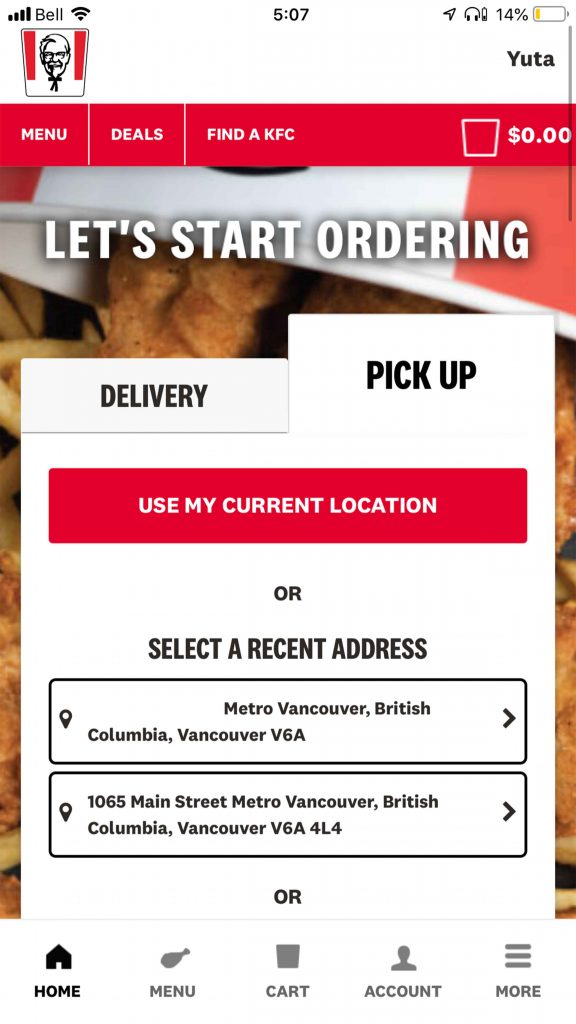
配達費用は約$5から$7ほど掛かります。
今回は店頭のピックアップを選択します。
どの店頭であなたの注文の商品をピックアップするのか選択することができます。
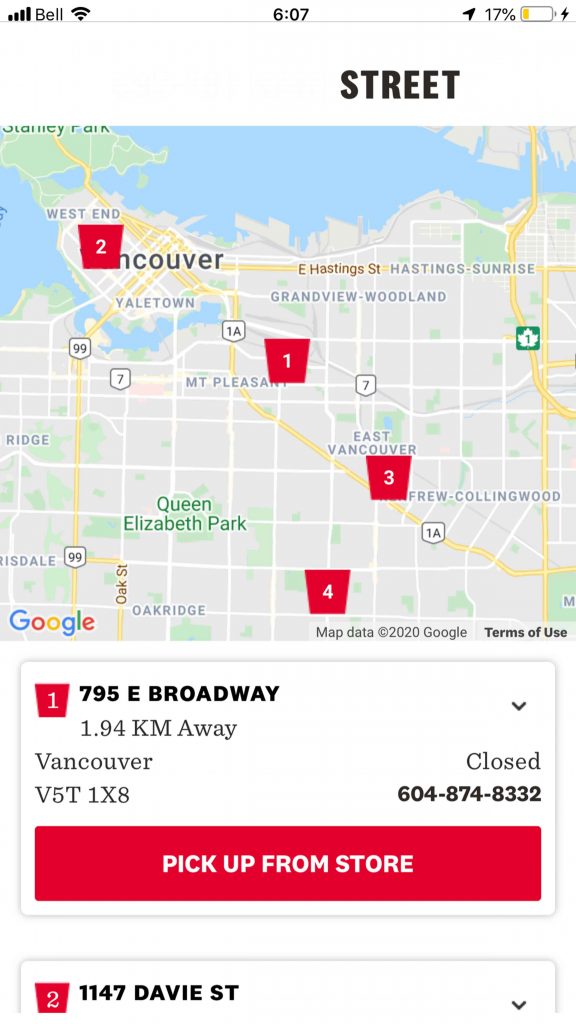
オファー、クーポンの確認
下の5つのアイコンの中にある Menu を選択して『Deals』を確認することで、今現在あなたが利用をすることができるオファーやクーポンを確認することができます。
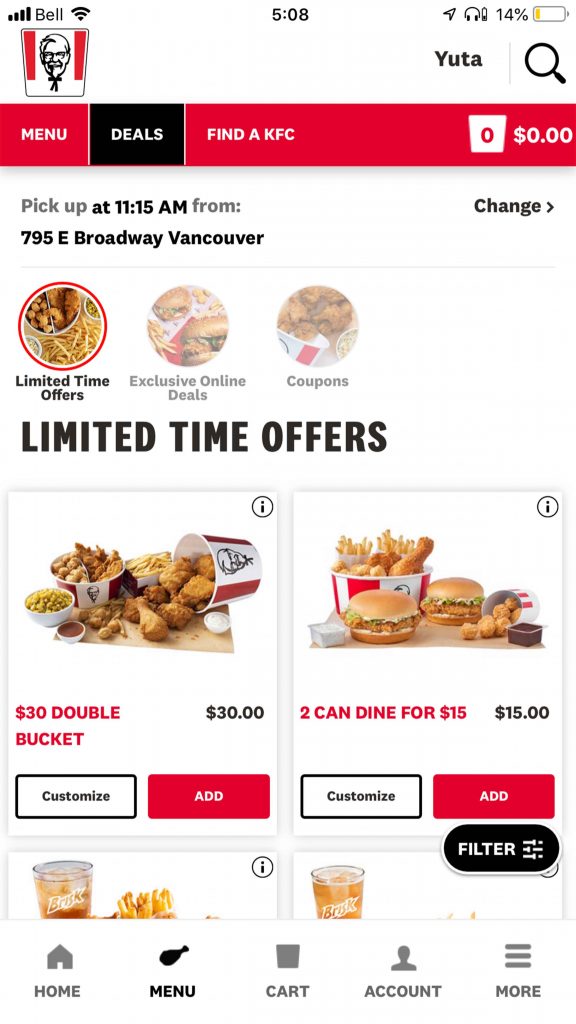
店舗によってオファーが異なったりしますので、近くにいくつか KFC がある場合は他の店舗でどのようなオファーがあるのか確認すると良いですね😌
注文
一般的な注文は『menu』からすることができます。
今回は 4 Piece Chicken Box を購入します。
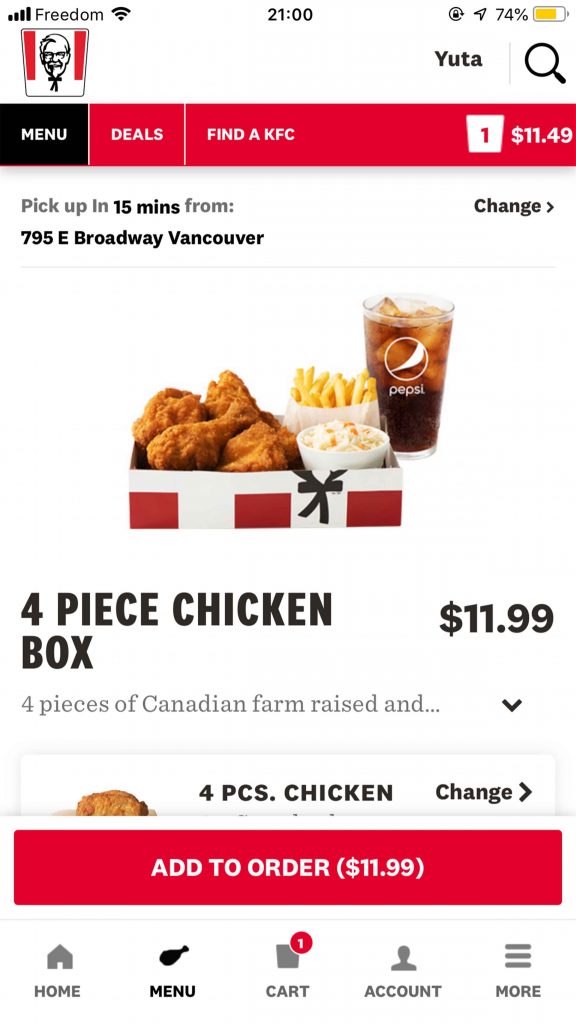
サラダや飲み物の変更などカスタマイズをすることができます。変更するものによっては追加で料金がかかる場合があります。
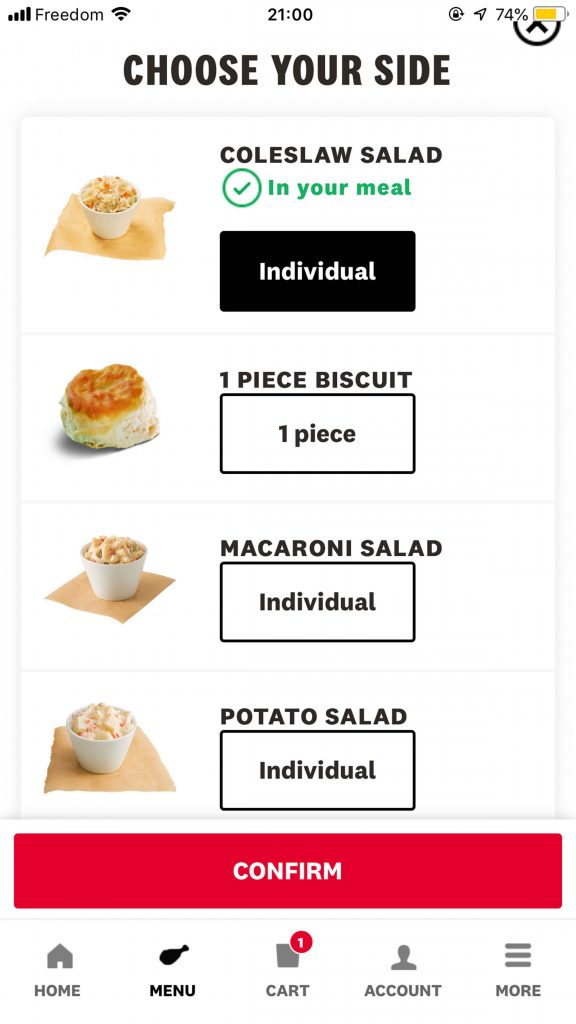
カスタマイズ後に『Add to Order』を押して、商品をカゴに入れます。
さらに注文をしたい人は『Add more food』、購入したい人は『Checkout』を選択します。
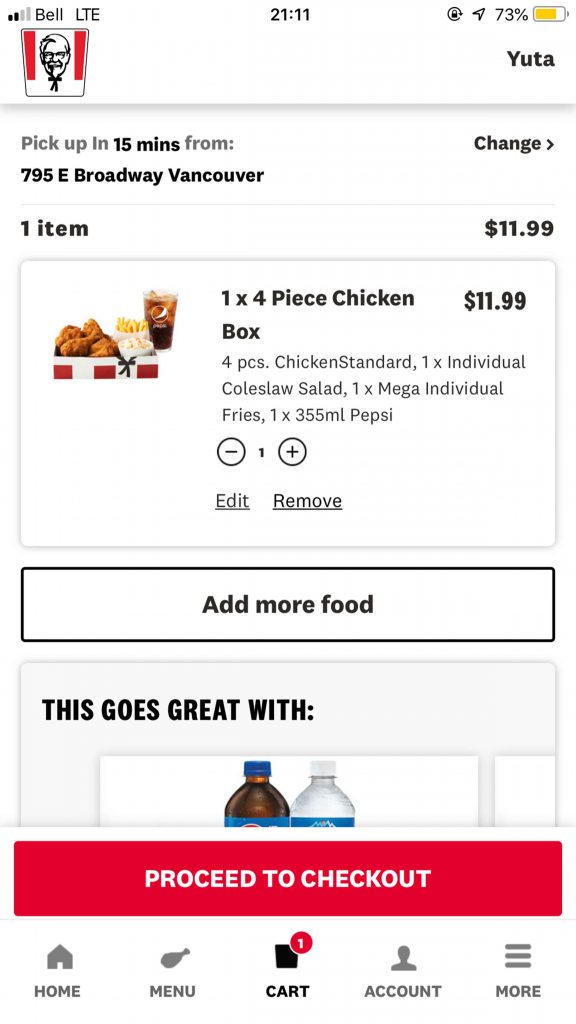
Checkout を押すと、あなたの注文の中身を確認することができますので、注文する内容に間違いが無ければ『Proceed to Checkout』を選択します。
Proceed to Checkout を押すと、ピックアップの時間や場所、注文の内容が再度表示されますので、間違いが無ければ『Continue to Payment』を選択します。
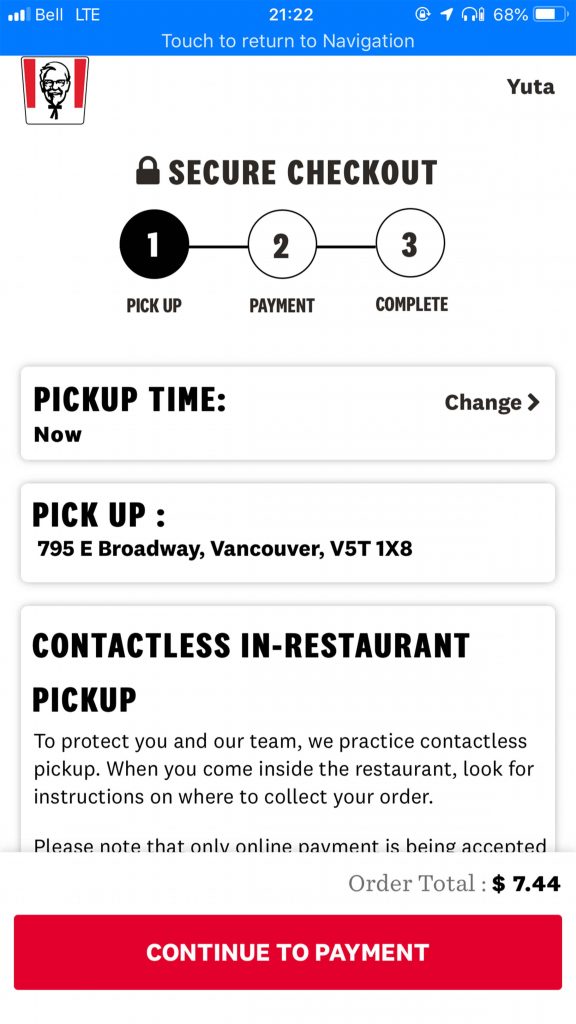
Continue to Payment ではあなたの料金の支払い方法について選択をすることができます。
支払い方法は
- クレジットカード(デビットカードも可能)
- Apple Pay
- Google Pay
の3種類から選択をすることができます。
支払い方法を選択した後、『Place Order』を選択することで注文が確定します。
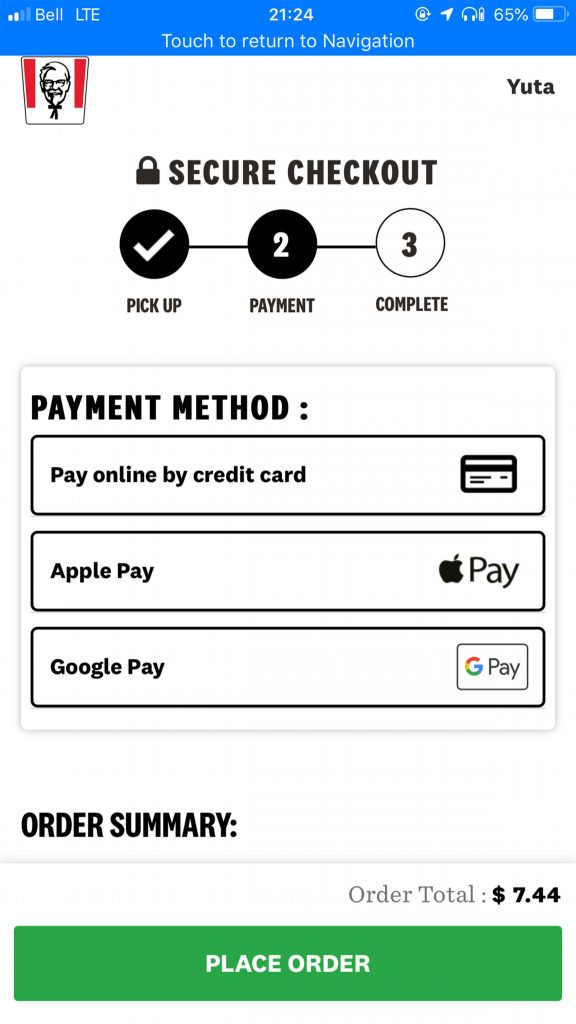
ピックアップ
最後に注文した商品を取りに店舗へ向かいます。
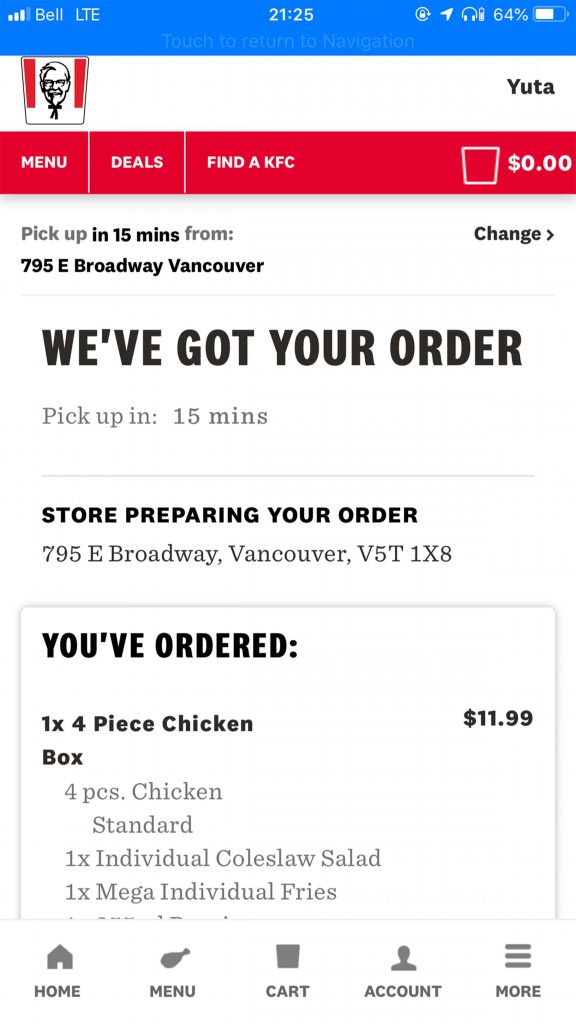
店頭に着きましたら、店員さんにあなたの名前と注文した商品を取りに来たことを伝えましょう。
店員さんがあなたの商品を渡すので、中身を確認して引き取ります。
あとは食事を楽しむだけです‼️
まとめ
今回は「カナダのケンタッキーフライドチキンのアプリで注文の仕方」について紹介をしました。
カナダのKFCのアプリで注文の仕方は
- アプリストアをカナダ国内に変更
- アプリダウンロード
- アカウント登録、ログイン
- 配達またはピックアップの選択
- オファー、クーポンの確認
- 注文
- ピックアップ
です。
アプリで注文をするとお店に着く前に簡単に注文をすることができるので、とても楽です😌
カナダへ訪れる予定でKFC好きな人はぜひカナダのKFCのアプリを使って注文をしてみてくださいね!
この記事に関して何か質問がありましたらツイッターまでお願い致します😌

